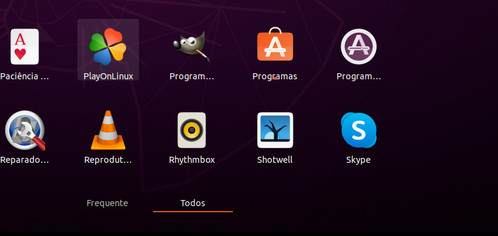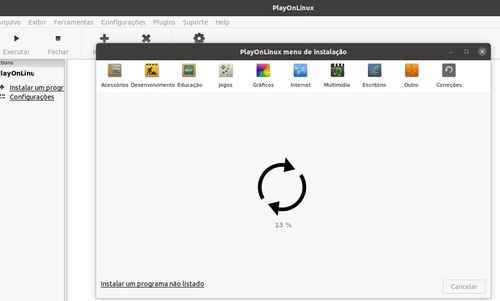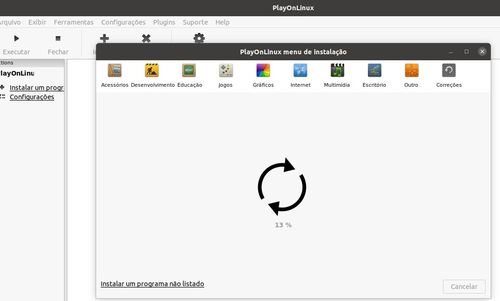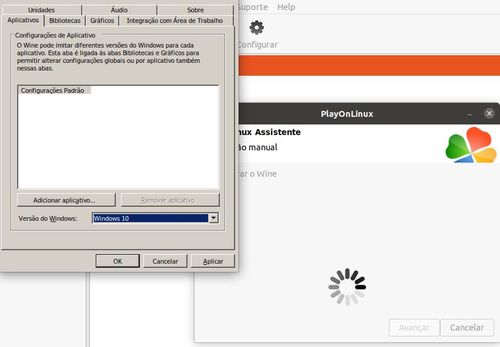Instalando MetraTrader5 no Linux
Sistema Linux se destaca do Windows pela eficiência, segurança e baixo custo quando comparado ao Windows. Operar rotinas bancárias é muito mais seguro no Linux. Malwares, cavalos de troias e ferramentas de rastreio tem muito mais sucesso contra usuários Windows. Neste artigo apresento a instalação do Metratrader5, agora disponível para Linux.
[ Hits: 10.953 ]
Por: Marcos Moraes em 18/04/2020
MetaTrader diretamente da corretora no Windows (hipótese 2)
PlayOnLinux:
Instalado PlayOnlinux, abra o aplicativo modo gráfico mesmo: Clique no ícone Instalar: Conforme a figura abaixo, clique no "Instalar um programa não listado" na parte inferior da tela, procure o arquivo do Windows que já roda Tryd Pro, e no meu caso versão 64 bits. Clique no item Avançar: E em seguida, procure o arquivo Trader.Exe já instalado no Windows. Eu optei pelo diretório que fica versão 64bits conforme figura abaixo: Geralmente em: c:\arquivos de programas\Metatrader5\metaeditor64.exe
Tem que optar pela opção "Instalar um programa em um unidade virtual": Digite o nome da Pasta Virtual, que optei por "Metatrader5CorretoX" conforme figura: escolha o nome de sua preferência.
Clique em "Avançar" e deixe em branco: Optei pela versão "64 bits Windows Instalation".
É claro que você tem que optar a versão de sua necessidade. Mas optando por 64 bits haverá uma biblioteca específica.
Feito isto mande avançar, aparecerá a tela: Em seguida aparecerá a tela confirmando:


Em seguida optei conforme figura abaixo a versão conforme deseja instalar, no meu caso foi 64 bits:


- POL_Install_gecko
- POL_Install_mono481
- POL_Install_Wine64b
- POL_Install_winhttp
Você tem que optar pela bibliotecas mínimas conforme figuras:
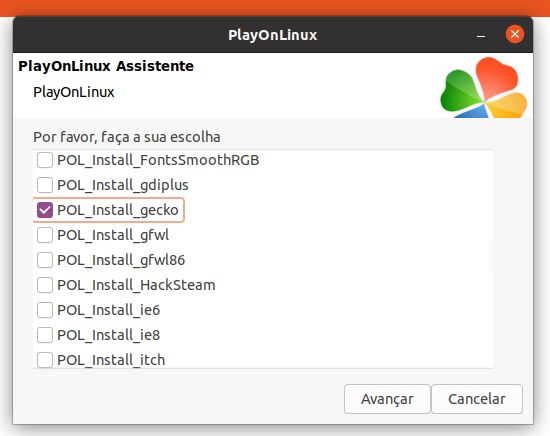

Como usa o Wine de fundo, a plataforma roda, mas tem um atraso, não é uma solução nativa e online. Caso queira operar com muita velocidade, Linux ainda não tem solução, mas caso queira acompanhar o mercado numa plataforma mais segura, esta solução é bem razoável.
IMPORTANTE: atualizando na plataforma Windows, não precisa atualizar no Linux, porque ele rodará a versão do Windows.
2. Instalando MetaTrader5 Nativo do PlayOnLinux (hipótese 1)
3. MetaTrader diretamente da corretora no Windows (hipótese 2)
Instalando Tryd Pro no Linux com Sucesso
Atualização do PJeOffice via Terminal no Ubuntu 19.04
Certificação Eletrônica no Linux para PJe - Relato de minha experiência como advogado
Sou advogado e consegui instalar Certificado Digital para PJe
Aprendendo a linguagem Python - parte II
Utilizando o VNC Server no Linux
Instalando Freerock Gnome 2.12.1
Compilando o MSN-Proxy no CentOS/Red Hat 5
Servidor CVS: Instalando, configurando e gerenciando no Linux
Muito bom seu artigo Marcos. Parabéns.
No Linux Mint 19.3 não tive praticamente nenhum trabalho para fazer as instalações do Meta Trader5. Bastou instalar o Wine, o Winetricks e o PlayOnLinux, tudo isto sem precisar em nenhum momento usar o terminal, apenas instalando estes aplicativos a partir do Gerenciador de Aplicativos do Mint.
Com estes aplicativos instalados, bastou fazer o download dos executáveis windows e mandar instalar. Além do Meta Trader5, também instalei o Profit Chart Pro da Nelogica em versão de avaliação. Aproveitei para fazer todas as configurações da interface gráfica e salvei os arquivos de configuração e o Desktop depois de feitos os ajustes para mostrar apenas aquilo que tinha interesse. Considerando que tudo funcionou perfeitamente, desinstalei o Profit Chart Pro cujo valor mensal na corretora é de R$160,00 e na Nelogica R$350,00 e instalei uma versão mais simplificada (Profit Trader Clear) cujo valor mensal é de R$9,90. Esta versão também está funcionando perfeitamente e pude aproveitar os ajustes feitos tanto na configuração como no Desktop.
uma pergunta: esse metatrade5 é grátis ou rpecisa ter uma conta nessa corretora e tal?
e esse Tryd 5, é grátis, ou precisa de uma conta e tal?
obrigado
O Meta Trader 5 em geral é grátis na maioria das corretores senão todas, porém é um aplicativo mais limitado em termos de ferramentas e outros recursos. A melhor forma de descobrir isto é entrar nos sites das corretoras e verificar quais plataformas são gratuitas. Ai você pode verificar também quais são as corretoras que não cobram corretagem. Espero ter ajudado.
Obrigado, tive que fazer muita pesquisa e tempo para conseguir entender e funcionar.
Profichart acho que esta gratuito na Clear e no BTG Pacutal
escrevi outro artigo similar do meu ponto de vista sistema mais funcional o TrydPro
https://www.vivaolinux.com.br/artigo/Instalando-Tryd-Pro-no-Linux-com-Sucesso/
[1] Comentário enviado por meinhardt_jgbr em 19/04/2020 - 18:16h
Muito bom seu artigo Marcos. Parabéns.
No Linux Mint 19.3 não tive praticamente nenhum trabalho para fazer as instalações do Meta Trader5. Bastou instalar o Wine, o Winetricks e o PlayOnLinux, tudo isto sem precisar em nenhum momento usar o terminal, apenas instalando estes aplicativos a partir do Gerenciador de Aplicativos do Mint.
Com estes aplicativos instalados, bastou fazer o download dos executáveis windows e mandar instalar. Além do Meta Trader5, também i
nstalei o Profit Chart Pro da Nelogica em versão de avaliação. Aproveitei para fazer todas as configurações da interface gráfica e salvei os arquivos de configuração e o Desktop depois de feitos os ajustes para mostrar apenas aquilo que tinha interesse. Considerando que tudo funcionou perfeitamente, desinstalei o Profit Chart Pro cujo valor mensal na corretora é de R$160,00 e na Nelogica R$350,00 e instalei uma versão mais simplificada (Profit Trader Clear) cujo valor mensal é de R$9,90. Esta versão também está funcionando perfeitamente e pude aproveitar os ajustes feitos tanto na configuração como no Desktop.
Qualquer plataforma de negociaão de ativos precisa passar por uma conta na corretora.
Para cada tipo de plataforma ha cobranca ou nao.
Sei Profichart se nao me engano e grauitot na Clear, BTg Pactual e no Banco Modal
acho que Metatrader depedendo do pacote, pode ser gratuito na Clear, XP, Banco Modal.
[2] Comentário enviado por RogerDez em 19/04/2020 - 18:31h
uma pergunta: esse metatrade5 é grátis ou rpecisa ter uma conta nessa corretora e tal?
e esse Tryd 5, é grátis, ou precisa de uma conta e tal?
obrigado
Metatrader tem a vantagem de aceitar robos, tem pre programados com vc pode fazre o seus.
ja outras plataformas tem caracteriscas difernetes Profichart e Tryd Pro são de analise grafica.
Eu gosto muito do Trydo Pro que uso e fiz um artigo sobre o tema
https://www.vivaolinux.com.br/artigo/Instalando-Tryd-Pro-no-Linux-com-Sucesso/
[3] Comentário enviado por meinhardt_jgbr em 19/04/2020 - 23:50h
O Meta Trader 5 em geral é grátis na maioria das corretores senão todas, porém é um aplicativo mais limitado em termos de ferramentas e outros recursos. A melhor forma de descobrir isto é entrar nos sites das corretoras e verificar quais plataformas são gratuitas. Ai você pode verificar também quais são as corretoras que não cobram corretagem. Espero ter ajudado.
Para tudo o que eu preciso opto pelo wine. Mas o artigo está bem completo.
___________________________________
Conhecimento não se Leva para o Túmulo.
Era minha opinioa tentei operar usando Wine mas tive muita instabilidade. E nao consguia operar com regularidade.
Opera mesmo, Confere.
Me conta experiencia com Wine e como configurou por favor.
[7] Comentário enviado por mauricio123 em 03/05/2020 - 21:37h
Para tudo o que eu preciso opto pelo wine. Mas o artigo está bem completo.
___________________________________
Conhecimento não se Leva para o Túmulo.
Instalei novamente o MT5 seguindo esta sua dica. Tentando anteriormente fazer a instalação direto usando o Playonlinux com os arquivos executáveis fornecidos pela corretora não funcionou. Já estou rodando na conta do simulador, usando um dos robôs fornecidos gratuitamente pelo MT5. Parabéns mais uma vez pelo excelente trabalho.
A grande novidade que encontrei recentemente ao preparar material para os vídeo do Youtube foi a descoberta de que a própria Meta Trader (MQL5) em sua página oficial está agora oferecendo a possibilidade de instalação tanto no MacOS como para Linux, além da tradicional e antes única alternativa do windows. Não nos enganemos entretanto. Na verdade no caso do linux, dão todas as dicas para quais preparativos fazer para completar a instalação e ao final quando vem o download do aplicativo, nada mais é do que o mesmo executável do windows. Funciona perfeitamente e nem precisa mais instalar o playonlinux. Basta o wine. A instalação é fácil e o passo a passo, bem claro e completo. Acho bem provável que tenham feito algumas adaptações ao executável. Está funcionando perfeitamente bem e fazendo todas as atualizações mesmo as beta sem nenhum problema. Tenho usado direto com robot.
Patrocínio
Destaques
Vou voltar moderar conteúdos de Dicas e Artigos (0)
Artigos
Compartilhando a tela do Computador no Celular via Deskreen
Como Configurar um Túnel SSH Reverso para Acessar Sua Máquina Local a Partir de uma Máquina Remota
Configuração para desligamento automatizado de Computadores em um Ambiente Comercial
Dicas
Como renomear arquivos de letras maiúsculas para minúsculas
Imprimindo no formato livreto no Linux
Vim - incrementando números em substituição
Efeito "livro" em arquivos PDF
Como resolver o erro no CUPS: Unable to get list of printer drivers
Tópicos
Instalação Uefi com o instalador clássico do Mageia (1)
Vou voltar moderar conteúdos de Dicas e Artigos (0)
Top 10 do mês
-

Xerxes
1° lugar - 67.004 pts -

Fábio Berbert de Paula
2° lugar - 50.958 pts -

Buckminster
3° lugar - 18.086 pts -

Mauricio Ferrari
4° lugar - 15.768 pts -

Alberto Federman Neto.
5° lugar - 14.428 pts -

Diego Mendes Rodrigues
6° lugar - 13.566 pts -

Daniel Lara Souza
7° lugar - 12.850 pts -

edps
8° lugar - 11.226 pts -

Andre (pinduvoz)
9° lugar - 11.024 pts -

Alessandro de Oliveira Faria (A.K.A. CABELO)
10° lugar - 10.961 pts
Scripts
[Python] Automação de scan de vulnerabilidades
[Python] Script para analise de superficie de ataque
[Shell Script] Novo script para redimensionar, rotacionar, converter e espelhar arquivos de imagem
[Shell Script] Iniciador de DOOM (DSDA-DOOM, Doom Retro ou Woof!)
[Shell Script] Script para adicionar bordas às imagens de uma pasta